Solucione el error de disco corrupto de Steam en Windows 10
Publicado: 2021-05-28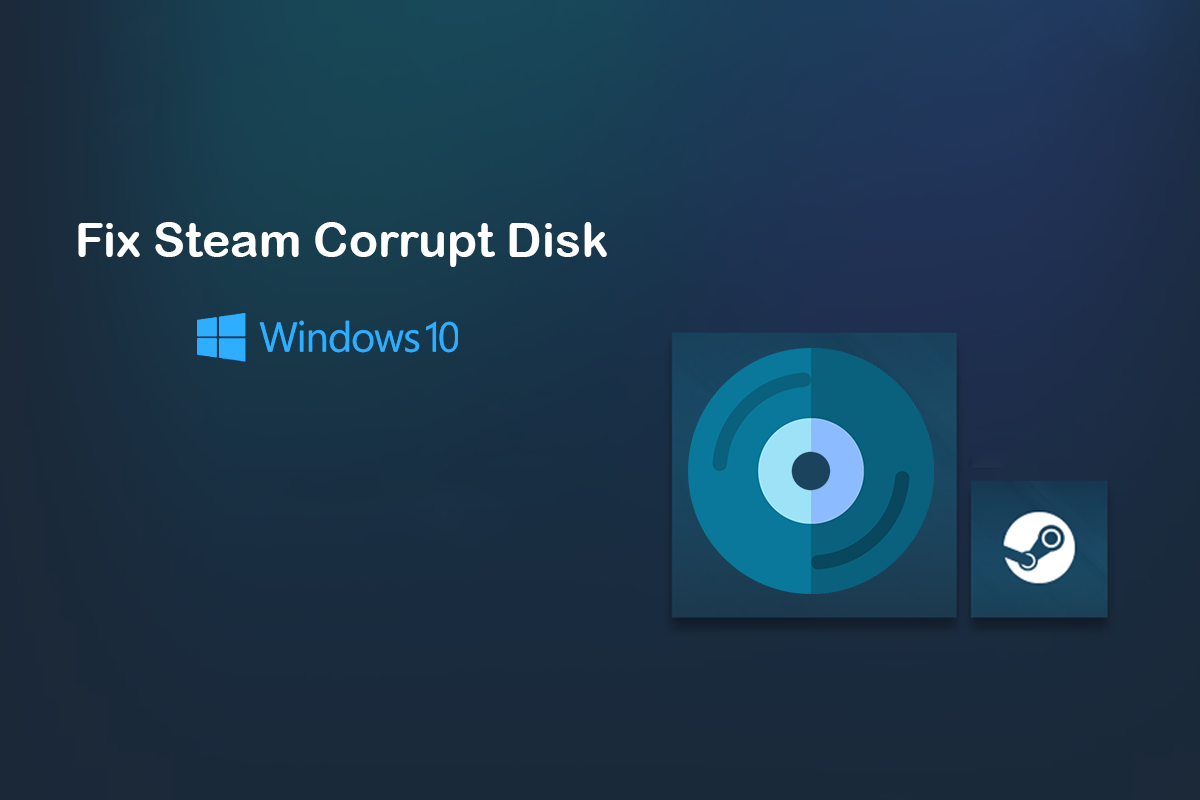
Como el proveedor líder de videojuegos en Internet, Steam apenas ha dado a los usuarios ningún motivo de queja. Sin embargo, a pesar de sus mejores esfuerzos, los errores en Steam son inevitables y la mayoría de los usuarios tienen algún tipo de problema u otro. El error de disco corrupto en Steam es uno de esos problemas que aparece ocasionalmente. Si este error ha plagado su cuenta de Steam, interrumpiendo las descargas, aquí hay una guía para ayudarlo a corregir el error de disco corrupto de Steam en Windows 10.
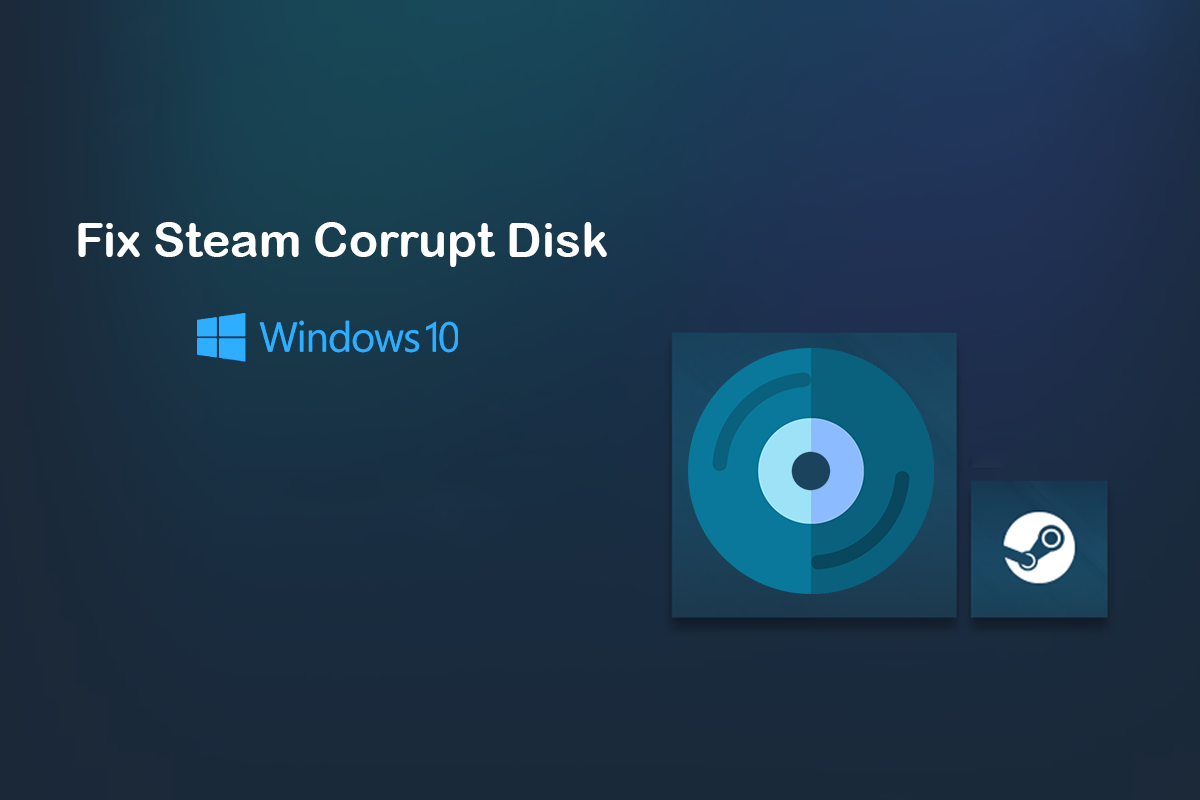
Contenido
- Cómo reparar el error de disco corrupto de Steam en Windows 10
- ¿Qué causa el error de disco corrupto en Steam?
- Método 1: Mover archivos de instalación de Steam
- Método 2: borrar la caché de descarga
- Método 3: Cambiar el nombre de la carpeta de descarga de Steam
- Método 4: verificar la integridad de los archivos del juego
- Método 5: reparar la unidad de Windows
- Método 6: Vuelva a instalar Steam para corregir el error de disco corrupto
Cómo reparar el error de disco corrupto de Steam en Windows 10
¿Qué causa el error de disco corrupto en Steam?
Como sugiere el nombre, el problema se debe a archivos corruptos en el disco de instalación. Estos archivos se crean cuando el proceso de instalación se interrumpe por cortes de energía u otros problemas del sistema. Además, los archivos rotos y corruptos preexistentes en la carpeta de instalación de Steam también pueden causar este error. Siga leyendo para descubrir algunos métodos que puede seguir para superar el error.
Método 1: Mover archivos de instalación de Steam
Steam es una de las pocas aplicaciones que permite a los usuarios instalar aplicaciones en diferentes ubicaciones. Cuando las aplicaciones se agrupan en la unidad C, se vuelve menos receptiva y propensa a errores de disco corruptos. Al instalar el juego en una nueva carpeta, puede abordar este problema y garantizar el buen funcionamiento del juego.
1. Abra la aplicación Steam en su PC y haga clic en la opción Steam en la esquina superior izquierda de la pantalla.
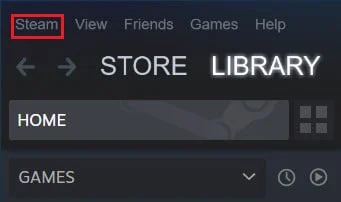
2. De las opciones que se despliegan, haga clic en Configuración para continuar.
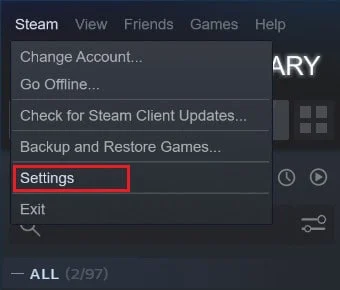
3. En la ventana Configuración, vaya a Descargas.
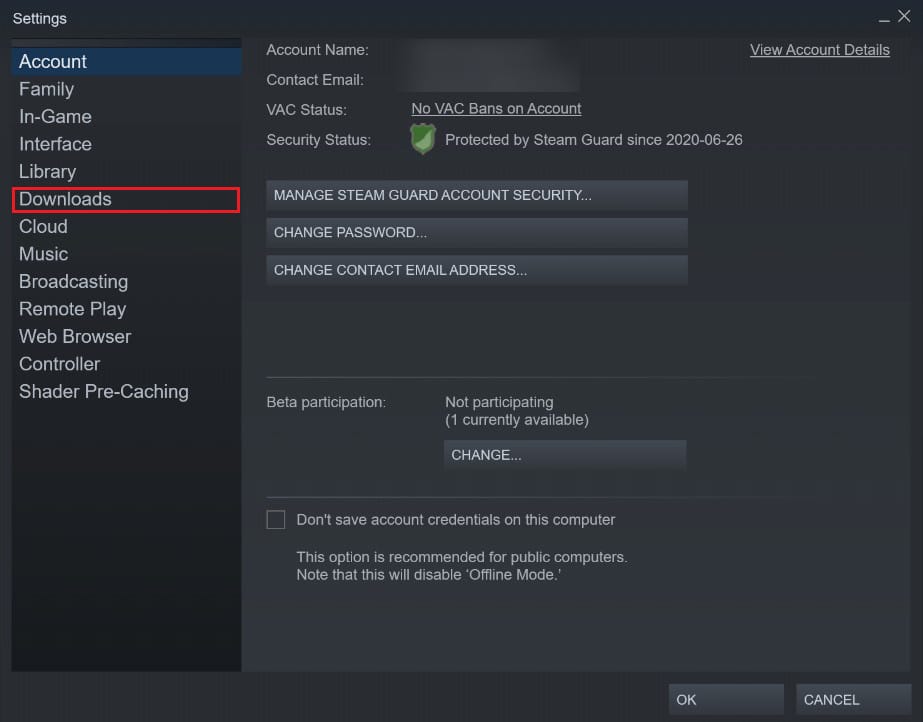
4. En la página de descargas, haga clic en 'Carpetas de la biblioteca de Steam' en la sección Bibliotecas de contenido.
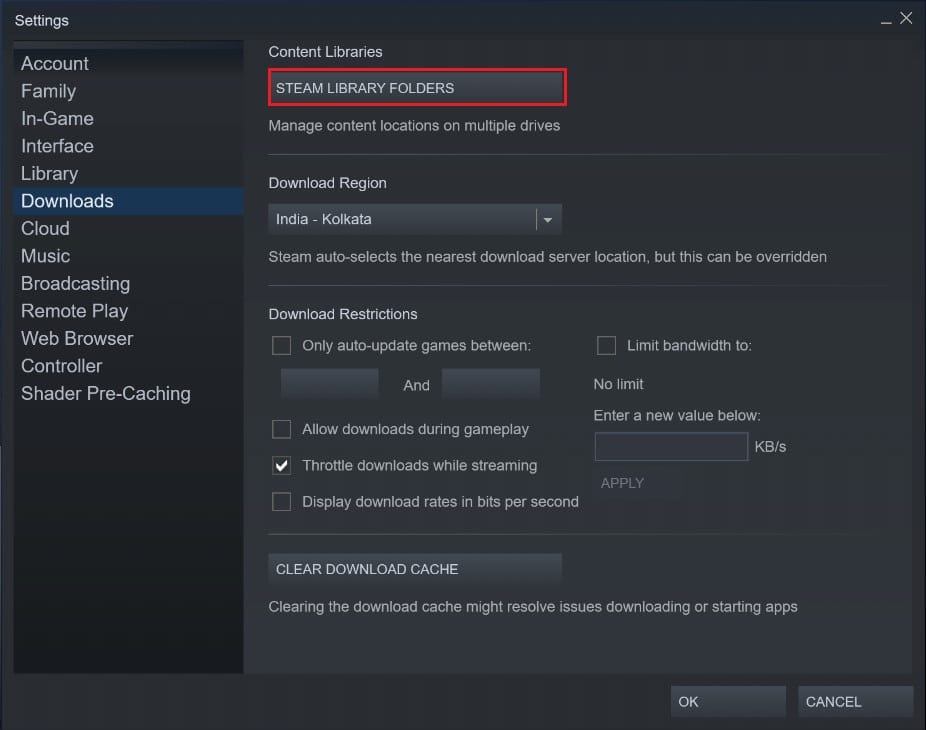
5. Se abrirá una nueva ventana. Haga clic en Agregar carpeta de biblioteca para crear una nueva carpeta para sus instalaciones.
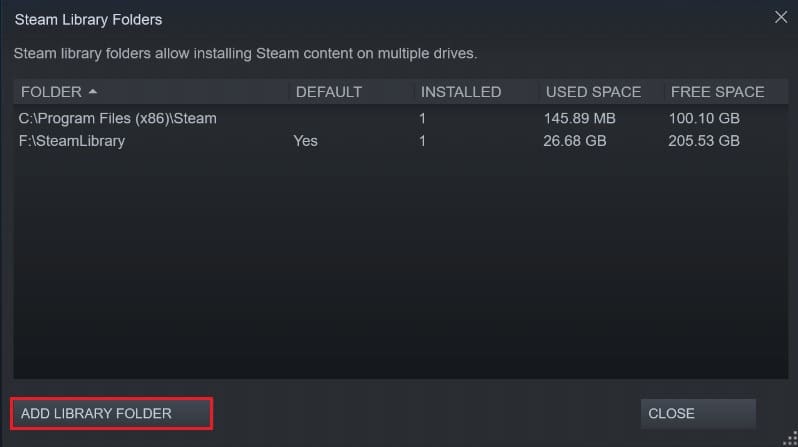
6. En la ventana Crear nueva carpeta de la biblioteca de Steam, navegue y cree una carpeta en otra unidad .
7. Vuelva a instalar el juego y esta vez cambie la carpeta de instalación a la nueva carpeta de la biblioteca que acaba de crear.
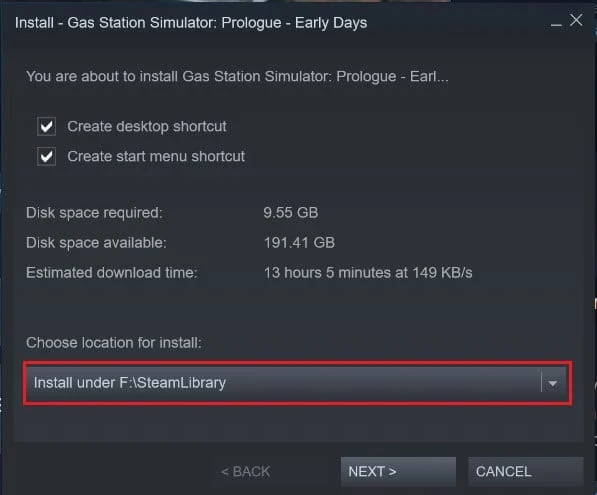
Método 2: borrar la caché de descarga
El caché de descarga es una molestia grave en Steam que interfiere constantemente con la instalación de nuevas aplicaciones. Los datos almacenados en caché de las descargas de aplicaciones anteriores ocupan mucho espacio en la carpeta de destino de Steam, lo que ralentiza su PC. Así es como puedes deshacerte del caché de descarga en Steam:
1. Siguiendo los pasos mencionados anteriormente, abra las ventanas de configuración de descarga en Steam.
2. En la parte inferior de la página de descargas, haga clic en Borrar caché de descarga y luego haga clic en Aceptar.
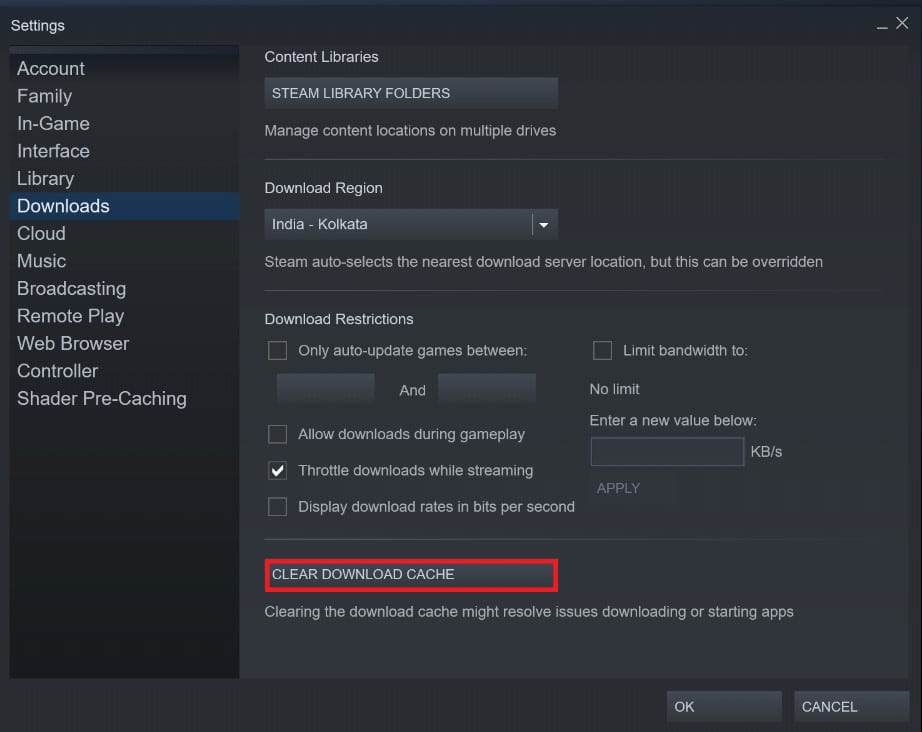
3. Esto borrará el almacenamiento de caché innecesario. Reinicie el proceso de instalación del juego y el error de disco corrupto en Steam debería resolverse.
Lea también: La solución no pudo conectarse al error de la red Steam
Método 3: Cambiar el nombre de la carpeta de descarga de Steam
Una solución bastante extraña al error es cambiar el nombre de la carpeta de descarga de Steam. Esto engaña a Steam haciéndole creer que la carpeta de descarga en Steam está operativa y no está dañada de ninguna manera.

1. Abra la carpeta de instalación de Steam yendo a la siguiente dirección: C:\Program Files (x86)\Steam.
2. Aquí, busque los nombres de carpeta 'steamapps' y ábralo.

3. Haga clic derecho en la carpeta 'descarga' y cámbiele el nombre a otra cosa.
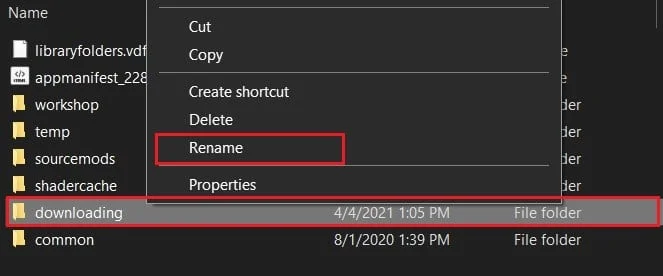
4. Vuelva a abrir Steam y reanude el proceso de instalación. El error debe ser reparado.
Método 4: verificar la integridad de los archivos del juego
Los juegos que se han instalado pero que no se ejecutan después del proceso de instalación probablemente tengan errores con sus archivos. Estos archivos podrían corromperse o dañarse y causar un problema en su PC. Al verificar la integridad de los archivos de su juego, puede asegurarse de que todos los archivos asociados con el juego estén en buenas condiciones y, por lo tanto, corregir el 'Error de disco corrupto de Steam' en Windows.
1. En la biblioteca de Steam , haga clic derecho en la aplicación que no funciona.
2. De las opciones que aparecen, seleccione las 'propiedades'
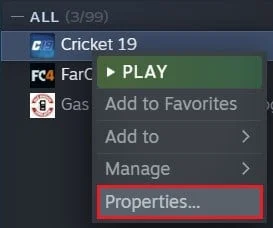
3. De las opciones a la izquierda, haga clic en 'Archivos locales'.
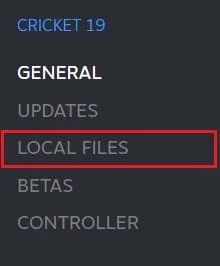
4. En el menú Archivos locales, haga clic en Verificar la integridad de los archivos del juego. Steam luego verificará si todos los archivos están funcionando y solucionará cualquier problema que encuentre.
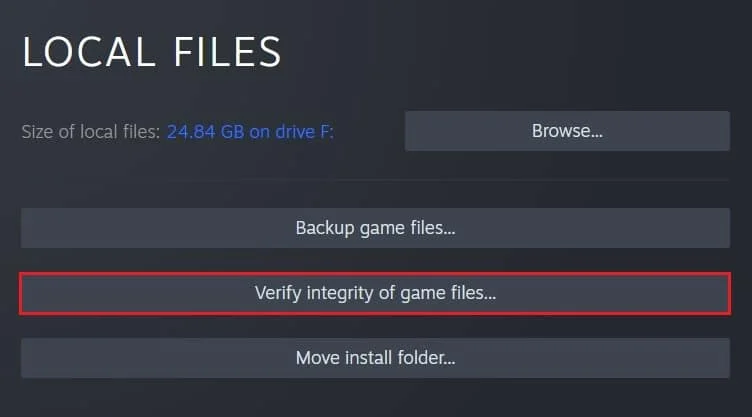
Lea también: 5 formas de arreglar Steam Thinks Game is Running Issue
Método 5: reparar la unidad de Windows
Para corregir el error, puede intentar reparar toda la unidad de Windows que contiene la carpeta de instalación de Steam. Este proceso identificará cualquier error en su PC y lo eliminará.
1. Abra 'Esta PC' en su dispositivo Windows.
2. Haga clic derecho en la unidad que contiene la carpeta de instalación de Steam (principalmente la unidad C) y seleccione Propiedades.
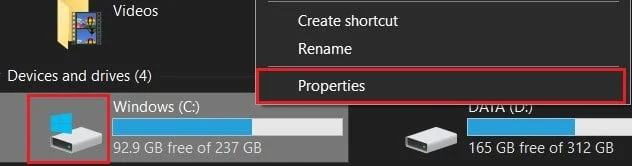
3. En la ventana Propiedades, cambie a la pestaña Herramientas y luego haga clic en el botón Verificar frente a la opción que dice Esta opción verificará la unidad en busca de errores en el sistema de archivos .

4. Deje que se complete el escaneo y vuelva a abrir Steam para verificar si se resolvió el error de disco corrupto en Steam.
Método 6: Vuelva a instalar Steam para corregir el error de disco corrupto
Si todos los métodos mencionados anteriormente fallan, entonces la mejor manera de avanzar es reinstalando Steam.
1. Abra el Panel de control y haga clic en Desinstalar un programa.
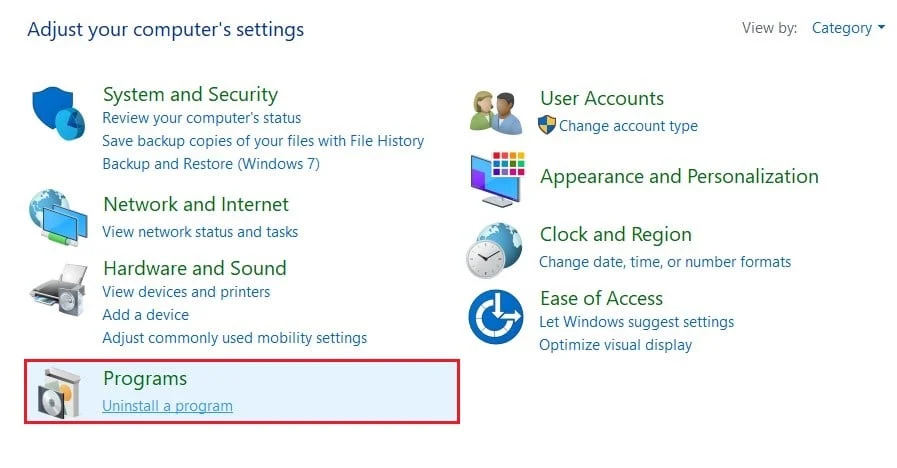
2. De la lista de aplicaciones, seleccione Steam y haga clic en Desinstalar.
3. Una vez que se elimine la aplicación, diríjase al sitio web oficial de Steam. En la esquina superior derecha de la pantalla, haga clic en Instalar Steam y la aplicación se instalará en su PC.
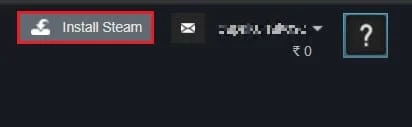
4. Vuelva a abrir el juego y vea si se resolvió el problema.
Recomendado:
- Solucionar errores de servicio de Steam al iniciar Steam
- Steam se retrasa al descargar algo [SOLUCIONADO]
- Arreglar Windows no puede encontrar el error Steam.exe
- Habilitar o deshabilitar la advertencia no segura en Google Chrome
Los errores de disco en Steam pueden ser realmente molestos ya que lo llevan al borde de la instalación pero dejan el proceso incompleto. Sin embargo, con los pasos mencionados anteriormente, debería poder abordar el problema con facilidad y asegurarse de que el juego se instale sin ningún problema.
Esperamos que este artículo haya sido útil y que haya podido corregir el error de disco corrupto de Steam en Windows 10. Si tiene alguna consulta, comuníquese con nosotros a través de la sección de comentarios a continuación.
